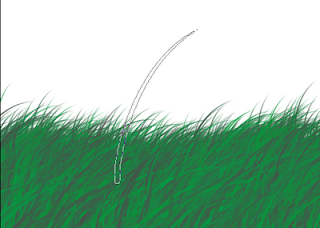Selasa, 20 Desember 2011
Senin, 19 Desember 2011
Membuat Efek Retak dengan Photoshop
1.Buka Photoshop dan buat file ukuran Default.
2.Kita akan membuat efek retak pada teks dan objek lingkaran.Pertama kita akan meretakkan teks dulu.Buat teks "RETAK" dengan Horizontal Type Tool (T) dengan jenis font yang tebal (tutorial ini pake Berlin Sans FB Demi) dan ukuran yang besar (misalnya 100pt).
3.Klik kanan pada layer yang berisi teks "RETAK" dan pilih Rasterize Type.
4.Aktifkan Polygonal Lasso Tool (L) dan buat seleksi pada teks seperti gambar.
5.Lalu aktifkan Move Tool (V) dan pindahkan bagian teks yang diseleksi.
6.Ulangi langkah 4-5 sehingga teks terlihat seperti ini.
7.Sekarang kita akan meretakkan lingkaran.Buat seleksi lingkaran dengan Elliptical Marquee Tool (M).Klik-seret sambil menekan Shift.Lalu beri warna hitam (Alt+Delete,Foreground Color harus diset ke warna hitam).
8.Lakukan seperti langkah 4-5.
9.Jreng!!!
Catatan:Meski namanya efek retak,tapi hasilnya malah pecah.Maaf,karena yang bikin masih belum ahli :P
Serba Dadakan!!!
After we did final exams, there was class meeting in school. In the class meeting something magic happened in our class. Our class became magic class. You wanna play computers and surf the internet? Come to our class. You wanna dance? Come to our discotic. You wanna watch movies? Come to our cinema. You wanna be mad? COME TO OUR CLASS TO HAVE THE BLACKOUT!
Jumat, 09 Desember 2011
Video Kena Blokir
I and friends got assignment to make movie. We made a movie including Avenged Sevenfold's Nightmare video and Pocari Sweat ads. I uploaded the movie to youtube. We wanted to watch our movie again in youtube. And our movie was blocked.
Selasa, 06 Desember 2011
Membuat Efek Es dengan Photoshop
1.Buka Photoshop dan buat file baru ukuran Default.
2.Aktifkan tool Horizontal Type Tool (T).Ubah jenis font Bolts SF.Kalau tidak ada gunakan font yang tebal.Ketikkan,misalnya "ICE" dalam ukuran yang besar dan warna biru 8dcff4.
3.Klik kanan pada layer ICE dan pilih Rasterize Type.
4.Aktifkan Dodge Tool (O),atur jenis brush menjadi Dry Brush,Rangenya jadi Midtones
dan Exposure 10%.Pulaskan pada teks seperti gambar.
5.Aktifkan Burn Tool (O) dengan settingan seperti Dodge Tool.Gelapkan beberapa area
teks,tapi jangan terlalu dominan.
6..Jadi deh.
Senin, 05 Desember 2011
Guru Killer (Lebay)
One day we had a chemist practice. When teacher introduced the tools, I and Jati (the red one) were playing polymod. Then Kristo (the grey one) took the polymod and put it back. But teacher thought that Kristo played the polymod. And Kristo got punishment.
Senin, 14 November 2011
Celana Robek!!!
One day I wanted to play computer. I walked to the computer and sit down. And ripped my pants (accidentally).
Loadingnya...Lama...
While I was surfing in the internet, I found a game (flash game). It's looked fun. So I clicked the website and waited for the game. After ten minutes the game's loading process was still 15%. Then I turned off the computer and went sleep.
Minggu, 06 November 2011
Membuat Padang Rumput dengan Photoshop
1.buka Adobe Photoshop dan buat file baru ukuran Default Photoshop Size.
2.Buat layer baru rumput dan ubah Foreground Color menjadi warna 009f3c dan Background Color menjadi warna 3e5d49.
3.Penuhi setengah area gambar dengan brush tool yang sudah diubah jenis brush dengan Dune Grass.
4.Besarkan sedikit ukuran brush dengan ] (tombol [ untuk mengecilkan dan ] untuk membesarkan).Lalu sapukan brush sedikit ke bawah.
5.Lakukan lagi langkah seperti langkah 4 dengan brush yang lebih besar dan dipulas ke area lebih bawah lagi sehingga seolah-olah menciptakan efek rumput semakin terlihat dekat.
6.Tada,selesai!Kalau warna kurang cerah,duplikat layer rumput (Ctrl+J) dan ubah Blending mode layer hasil duplikat menjadi Overlay.
Di bawah adalah beberapa hasil kreasi saya (dengan brush Dune Grass dan Grass)
Ngga Ikhlas (Becanda)
One day in class, classmate asked for donation to me and Kristoforus.
Classmate (C) : Hey! Will you donate for blah blah blah?
Me : Yeah!
C : Do you donate with sincerity?
Me : Yeah!
Kristoforus : I don't.
Rabu, 12 Oktober 2011
Expo SMA Santo Yosef - Hari Terakhir
On last day of college fairs. I was "trapped" in a food stall. I and my friend, Ivan, got orders to bring orders and buy fried rices. But it's not bad because at the same time we could go around watching the crowds. Boring, huh?? :P
Expo SMA Santo Yosef - Hari Pertama
In my school there were college fairs (in my place it's called expo). I and my friends got assignment to interview every college in the fair. After we completed our assignment, we took lotteries. And I failed again! Then we played game named fish mania. Unfortunately I accidentally ripped the nets. (Alternate title : Double Bad Lucks).
Kamis, 06 Oktober 2011
Ternyata Earphone Bisa Ngerekam Suara
I just bought new headphone. It didn't have microphone and I plugged it in microphone slot and tried to record my voice for fun. And it worked. Same thing worked to my earphone.
Batal Menang Door Prize - Kisah Nyata
One day I did marathon with people. At the end of marathon there was door prize. I had lottery number 04022. Then the lottery which gets prize was mentioned by committee and its number was 04025!
Selasa, 04 Oktober 2011
Menggambar dengan Daun - The GIMP
1.Buka program GIMP lalu buat file baru ukuran 800 x 600 px.(kalau ngga ada The GIMP donlot di http://www.gimp.org/ )
2.Aktifkan Paintbrush (P) dan ganti jenis Brush dengan Vine (77 x 71) dengan Spacing 40.
 |
| Jenis vine brush |
 |
| Spacing atau jarak antar brush |
3.Setelah toolnya selesai diatur,saatnya kita masukkan gambar untuk dicontoh kecuali kalau ada yang bisa gambar tanpa contoh.Klik menu File>Open as Layer... atau Ctrl+Alt+O dan pilihlah contoh gambar (pada tutorial ini contoh gambarnya tangan yang diambil pake webcam).
 |
| Contoh gambar |
4.Lalu buat layer baru di atas layer contoh gambar dan namai daun.Pulaskan brush sampai membentuk tangan.
 |
5.Setelah itu,sembunyikan layer contoh gambar dengan mengklik ikon mata di sampingnya.Jika di daunnya masih ada 'bolong - bolong' pulas lagi brush sampai penuh.
6.Buat layer baru lagi dan namai bayangan.Munculkan lagi layer contoh gambar dan sembunyikan layer daun.
7.Ubah Mode pada bayangan menjadi Multiply.Lalu pulaskan brush ke area yang gelap.Copy layer bayangan agar terlihat lebih gelap area bayangannya.
8.Buat lagi layer baru,cahaya,dengan mode Screen dan pulaskan brush ke area yang terang (jangan terlalu banyak).Lalu sembunyikan layer contoh gambar dan munculkan layer daun.Lihat hasilnya!
(Selain bentuk tangan,bisa bentuk yang lainnya,misalnya dinosaurus dsb)
Sabtu, 01 Oktober 2011
Membuat TV dengan Photoshop
1.Buat file baru ukuran Default Photoshop Size dan buat 2 layer baru,tv dan layar.Layar ada di atas tv.
2.Buat seleksi kotak dengan Rectangular Marquee Tool (M) pada tv dan beri warna #303030.Buat juga kotak pada layar dengan ukuran yang lebih kecil dan beri warna #050505.
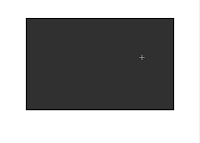 |
| Buat pada layer tv |
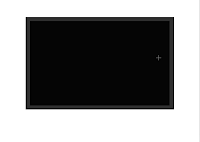 |
| Kotak yang lebih kecil pada layer layar |
3.Buat layer baru,kilatan layar dan buat seleksi seperti gambar dengan Elliptical Marquee Tool (M).Jika letaknya kurang sesuai,pindahkan dengan Magic Wand Tool (W).
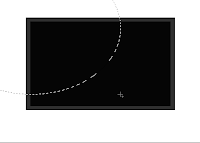 |
| Seleksi kilatan |
4.Ubah warna Foreground Color menjadi putih.Pindah ke tool Gradient Tool (G).Atur jenis gradasi dari foreground ke transparent.Gradasikan seleksi tadi.
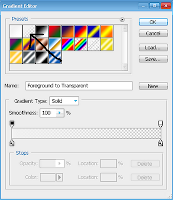 |
| Gradient to Transparent |
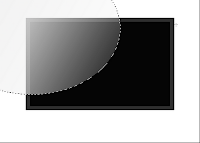 |
| Kilatan |
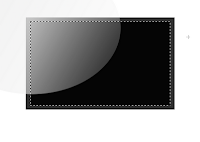 |
| Seleksi layar |
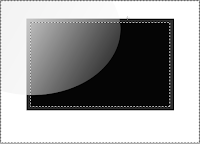 |
| Select inverse/membalik seleksi |
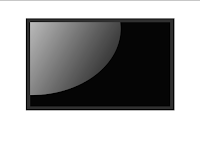 |
| Kilatan di luar layar hilang |
5.Buat lagi kilatan untuk tv di layer baru.Langkah-langkahnya sama seperti membuat kilatan layar hanya saya agak lebih besar.Hasilnya seperti gambar.(Jangan lupa untuk menghilangkan bagian di dalam layar dan turunkan opacity bila terlalu terang)
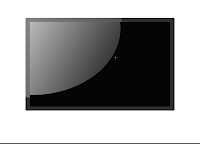 |
| Kilatan di badan tv |
6.Buat penyangga tv di layer baru dengan Pen Tool atau apalah lalu beri kilatan.
Langganan:
Komentar (Atom)